Содержание
решение проблемы — play market ожидание сети wifi
Android — очень удобная операционная система, которая позволяет пользователю устанавливать приложения самых разных категорий: от игр до прогноза погоды. Для этого разработчиками был внедрен специальный сервис — play market. Без него смартфон, который подключен к wifi, превращается в почти бесполезное устройство. Но бывают случаи, когда происходит play market ожидание сети wifi
. Что же делать в подобных ситуациях? В этой статье мы ответим на данный вопрос.
Простые причины и их решения
Сначала разберемся с простыми причинами, ведь они чаще остальных мешают воспользоваться маркетом через вайфай сеть. Итак, приступим:
- В андроид системе могут возникать непредвиденные сбои. Это настоящий бич данной операционной системы.
Решение: Перезагрузите устройство и после этого проблема исчезнет.
- На вашем устройстве неправильно установлены время и дата. При подключении ко многим сервисам, в том числе к google play
, сначала проверяются дата и время. Если они неправильные, то подключения к сервисам не происходит.
Решение: Перейдите в настройки телефона и исправьте дату со временем. Желательно использовать часовой пояс сети.
- Если ваш телефон подключен к сети вайфай, это не значит, что интернет работает, ведь это разные процессы.
Решение: Проверьте источник wifi сети. Зайдите в браузер с телефона и перейдите по любой ссылке, если это получается сделать, то проблема не в роутере.
- Бывают случаи, когда на серверах компании Google возникают проблемы, но они очень редкие.
Решение: Просто подождать.
- Плеймаркет может не работать из-за воздействия стороннего приложения. Чаще всего это случается после удаления приложения Freedom. Напомним, что оно используется для получения ROOT прав.
Решение: Снова включаем данное приложение. Переходим в его настройки и нажимаем на кнопку «Стоп».
Проблемы с маршрутизатором
Если происходит play market ожидание сети wifi
, то проблемы могут быть в самом роутере. Разберем их:
- Телефон подключен к вайфай, но интернет не работает. Попробуйте перейти на любой сайт с телефона, если у вас получится это сделать, то проблема не в роутере.
- Хорошая ли у вас скорость интернета? Google play
— требовательное приложение, которое содержит немало изображений. Если при его запуске долго висит белый экран и индикатор загрузки, то проблема в вашем интернет соединении. Обратитесь к провайдеру для решения данного вопроса. - На маршрутизаторе есть функция, которая запрещает пользоваться сетью конкретному устройству. Для решения данной проблемы зайдите в настройки роутера. Найдите список запрещенных mac адресов. Если там имеются такие адреса, то сравните их с адресом вашего телефона. Узнать его можно в настройках устройства, в пункте «О телефоне».
- Неправильный пароль от вай
фай сети. Проверьте правильность введенных данных в настройке беспроводных подключений. - Неправильная работа роутера. Причин для этого множество. Вы можете решить их с помощью банального перезапуска устройства. В некоторых случаях стоит обновить прошивку маршрутизатора.
Проблем в роутере может быть превеликое множество. Если не получается их исправить самостоятельно, то обратитесь за помощью к провайдеру.
Проблемы в play market
Как уже говорилось, google play
— требовательное приложение. Его работу может нарушить целый ряд неблагоприятных факторов. Попробуем их найти и исправить самостоятельно:
- Возникают случаи, когда к плей
маркету не подключается какой-либо определенный аккаунт. Используйте другой аккаунт для проверки этого. - Узнайте о возможных обновлениях вашего устройства.
- Если вы делали резервную копию вашего устройства, то самое время восстановить с помощью них google play.
- Если предыдущий пункт не помог, то восстановите операционную систему целиком.
- Перейдите в настройки и очистите кэш гугл плея.
Если вышеприведенные советы не помогают, то верните ваше устройства к заводским настройкам (удаляются все данные, в том числе фотографии и видеозаписи). Не забудьте сделать резервную копию данных.
Проверяем настройки доступа
Подключение к play market может нарушаться из-за неправильных настроек доступа. Перейдем к ним:
- Сначала проверим Host. Для того, чтобы перейти к нему используйте программу «Hosts Editor». Ищите ее в интернете, а не в плей маркете. Устанавливаем ROOT права с помощью приложения «king root». Теперь переходим к самому файлу. Запускаем Hosts Editor и переходим по адресу etc/hosts. Запускам файл Host. Удаляем в нем все, кроме строчки «0.0.1 localhost». Сохраняем его. Перезагружаем телефон.
- Если ваш телефон подключается к плей маркету через мобильный интернет, но не делает этого через вай
фай, то проверьте настройки прокси. Откройте настройки вашего соединения, и найдите пункт proxy. Если там что-либо вписано, то смело удаляйте. - Попробуйте в настройках сети включить автоматический выбор DNS.
Все эти проблемы возникают из-за случайного изменения данных или сомнительных программ. Всегда пользуйтесь антивирусом на вашем устройстве.
Подведем итоги
Бывают случаи, когда телефон не может воспользоваться функционалом плей маркета
через вайфай из-за отсутствия подключения к нему. Большинство из них исправляются перезапуском телефона или роутера, но некоторые требуют вмешательства профессионала. Если вы не знаете, как исправить ошибку, то никогда не занимайтесь ей самостоятельно.
«Ожидание сети Wi-Fi» в Play Market
Достаточно часто пользователи жалуются на сообщение: «Ожидание сети Wi-Fi» в Play Market. Появляется это сообщение при попытке скачать приложение и в результате сделать это не получается, даже по истечении большого промежутка времени.
Как правило данная проблема возникает на устройствах марки Xiaomi, при чём независимо от способа подключения к интернету (сообщение появляется, как при подключении по Wi-Fi-сети, так и при использовании мобильного интернета). С помощью способов, приведенных ниже вы наверняка сможете избавиться от этого сообщения на устройствах Xiaomi.
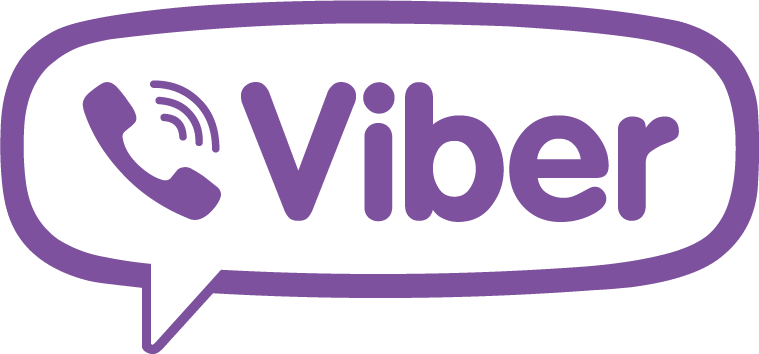
Приглашаем вас в наше сообщество в Viber
Как избавиться от сообщения: «Ожидание сети Wi-Fi» в Play Market
Способ 1: включение функции «Загрузка без ограничений».
Многим пользователям удалось избавиться от надоедливого сообщения включив функцию «Загрузка без ограничений». Для этого:
1) в меню приложений выберите «Загрузки»
и нажмите на кнопку «Меню»
в правом верхнем углу;
2) перейдите в «Настройки»
и нажмите на пункт «Максимальный размер файла»
;
3) выберите «Без ограничений»
.
Проверьте не исчезло ли сообщение в Play Market. Если пункта «Максимальный размер файла» на вашем устройстве нет, вы можете использовать другой способ.
Способ 2: очистка данных «Диспетчера загрузки».
Ещё один эффективный способ— это очистка данных «Диспетчера загрузки». Для этого вам нужно:
1) зайти в «Настройки»
и нажать на пункт «Все приложения»
;
2) в открывшемся списке приложений выберите «Диспетчер загрузки»
(возможно потребуется включить функцию «Показать системные приложения» нажав на кнопку «Меню»);
3) если в «Диспетчере загрузок» хранятся важные для вас файлы, вы можете перенести их на карту памяти или в облачное хранилище данных (для того, чтобы файлы случайно не удалились);
4) нажмите кнопку «Стереть данные»
, а затем «Закрыть»
;
5) перезагрузите
устройство.
Снова проверьте наличие сообщения в Play Market.
Способ 3: отключение автоматической загрузки обновлений системы.
Для отключения автоматической загрузки обновлений:
1) зайдите в «Настройки»
и перейдите в раздел «Обновления системы»
;
2) выберите «Настройки обновлений»
и отключите функцию «Загружать автоматически»
и «Download using mobile data»
(«Скачать с использованием мобильных данных»);
3) перезагрузите
устройство.
Большинству пользователей эти способы помогли избавиться от сообщения: «Ожидание сети Wi-Fi» в Play Market. Надеемся что они помогут и вам.
Ожидание сети Wi Fi в Google Play
Ожидание сети Wi Fi в Google Play
. Недавно многие владельцы смартфонов Xiaomi неожиданно столкнулись с весьма странной ситуацией. При попытке скачать какое-либо приложение с Google Play Маркет появляется обычная картинка с надписью «Скачивается» и «ползунком», показывающим ход этого самого скачивания, но справа висит сообщение: «Ожидание сети Wi-Fi». По факту скачивание не происходит, а «ожидание» может длиться сколь угодно долго. Что интересно, проблема возникает и при нормально работающем Wi-Fi, и при подключении к интернету через SIM-карту по мобильной сети. Причем, ее появление не зависит ни от версии прошивки, ни от модели устройства Xiaomi.
Понятно, что причина ошибки вовсе не в подключении смартфона к сети интернет. Специалисты установили, что виной всему этому версия Google Play Маркета 7.6. На сегодняшний день удалось найти несколько способов решения проблемы, и мы готовы вас с ними познакомить.
1 способ: Подмена файла Google Play Маркета
Для устранения ошибки «Ожидание сети Wi Fi
» попробуйте выполнить на своем смартфоне Xiaomi следующий порядок действий:
- Отключите интернет, выполните очистку данных и удалите обновления текущей версии Google Play Маркета через меню приложений;
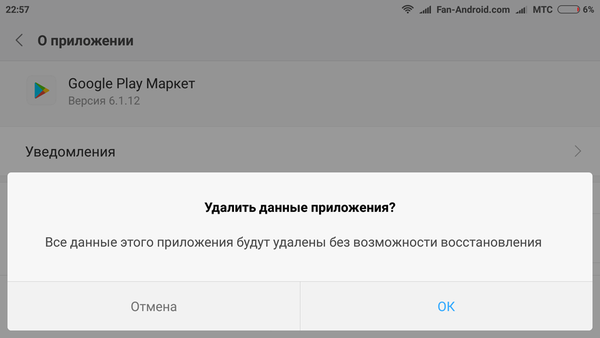
- Скачайте версию Google Play Маркета 7.3.07
; - Далее идите по пути system/priv-app/Phonesky (необходимы Root-права
);
- Скачанный файл Google Play Маркета скопируйте в папку Phonesky
(с заменой); - Выставите права таким образом, как показано на рисунке;
- Перезагрузите смартфон.
Приложения с Google Play Маркета должны скачиваться в штатном режиме, без появления ошибки «Ожидание сети Wi-Fi».
2 способ: Прошивка Google Play Маркет через Recovery
Для того, чтобы воспользоваться этим способом, вам понадобится разблокированный загрузчик
и recovery меню TWPR
. Манипуляции для исправления ошибки «»Ожидание сети Wi-Fi» выглядят следующим образом:
- Загрузить .zip файл Google Play Маркет
(Android 5.0+) в собственную память аппарата;
- Выполнить перезагрузку в Recovery;
- Нажать на «Install
» и выбрать закачанный ранее .zip файл.
После этого приложения с Маркета должны грузиться в штатном режиме.
3 способ: Выключение ускорителя загрузок
1
. Нажмите на ярлык «Загрузки
» — справа вверху увидите три расположенные по вертикали точки;
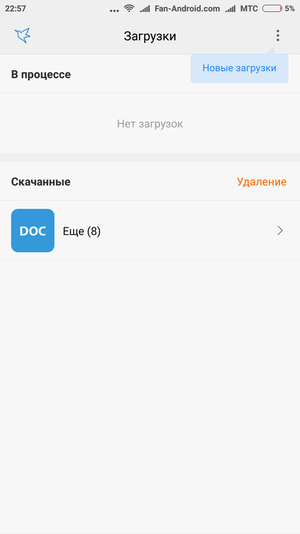
2
. Нажмите на эти точки;
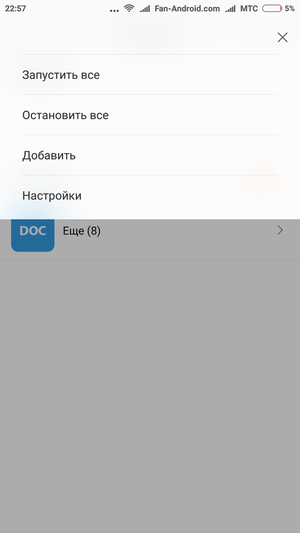
3
. В предложенном меню выключите «Ускорение загрузок Xunlei
«, выбрав «Ограничение загрузок
» — «Без ограничения
» и отключив все «рекомендуемые источники
«.
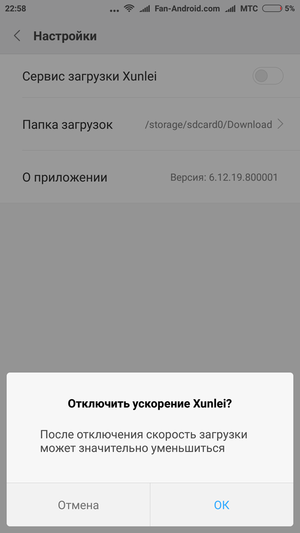
4
. Маркет заработает в привычном режиме — ошибка «Ожидание сети Wi Fi
» не должна вас больше беспокоить.


 Что делать, если не работает YouTube и Google Play при подключении к исправному Wi-Fi?
Что делать, если не работает YouTube и Google Play при подключении к исправному Wi-Fi?
 Обход ограничения на скачивание игр и приложений из App Store через мобильный интернет
Обход ограничения на скачивание игр и приложений из App Store через мобильный интернет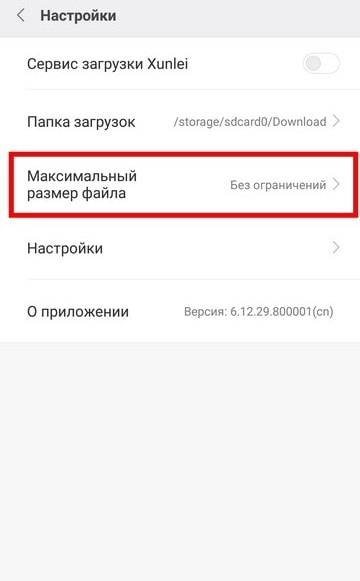
 Ноутбук не подключается к интернету через WiFi. Почему ноутбук не подключается к WiFi?
Ноутбук не подключается к интернету через WiFi. Почему ноутбук не подключается к WiFi?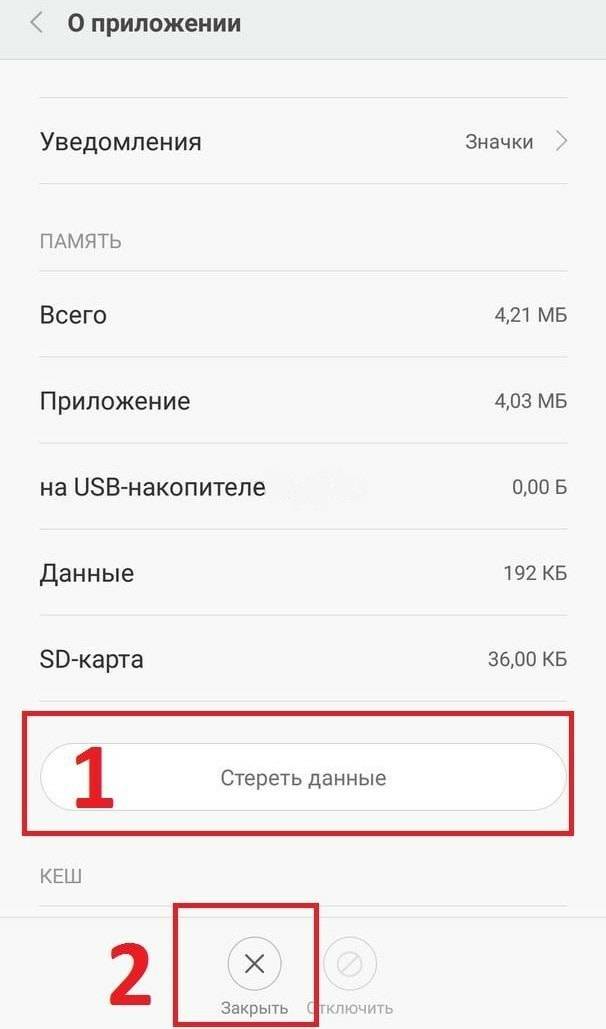

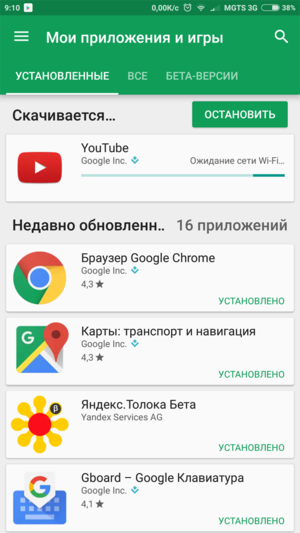
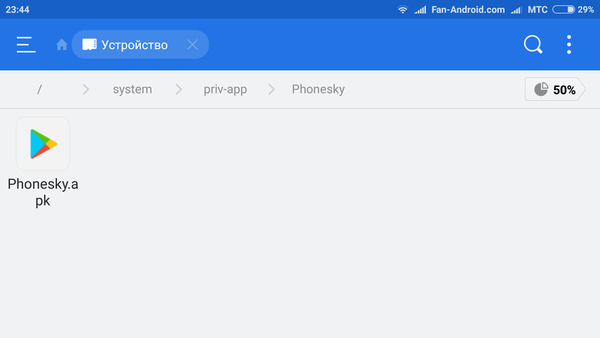
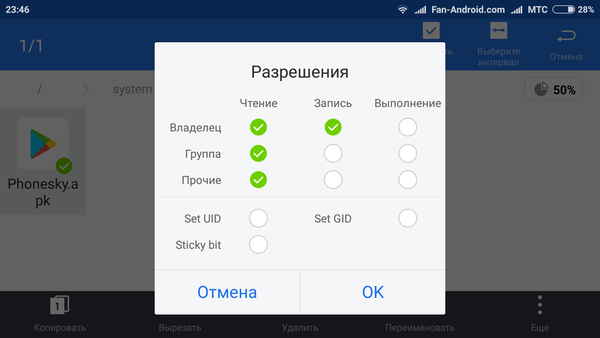
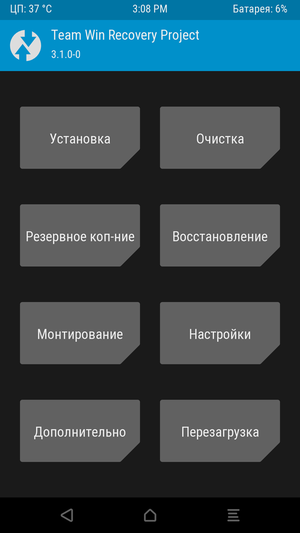


![[Вопросы и ответы MIUI] «Ожидание сети WiFi…» при скачивании приложений через WiFI в Play Ma](https://besporovod.ru/wp-content/cache/thumb/21/d4884e389367f21_320x200.jpg)
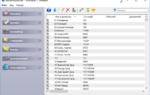 Как подключить телефон к компьютеру через WiFi: обзор путей решения
Как подключить телефон к компьютеру через WiFi: обзор путей решения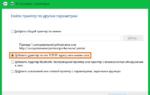 Как подключить принтер через WiFi правильно. Самые распространенные ошибки при подключении и настройке
Как подключить принтер через WiFi правильно. Самые распространенные ошибки при подключении и настройке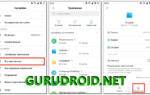 Как продлить скорость мобильного интернета на Билайне при исчерпании трафика?
Как продлить скорость мобильного интернета на Билайне при исчерпании трафика? Подключение wifi к телефону samsung. Настройка подключения Wi-Fi на Андроиде
Подключение wifi к телефону samsung. Настройка подключения Wi-Fi на Андроиде